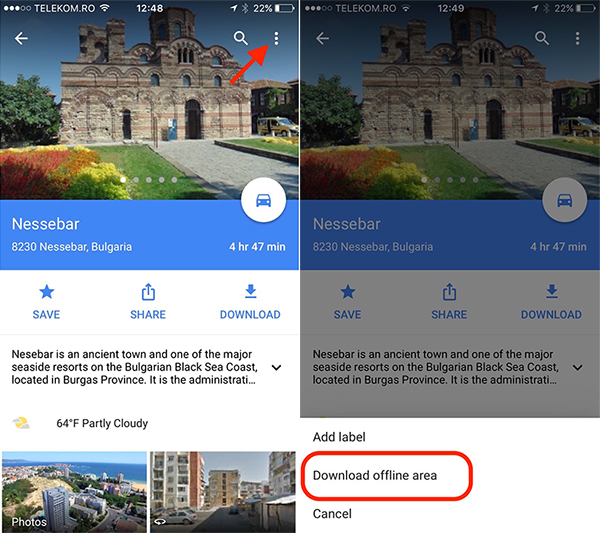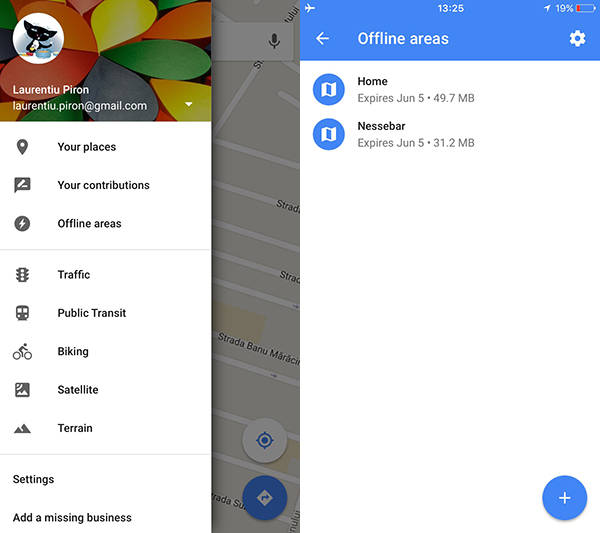Kako shraniti / prenesti / dostopati do Google Map brez povezave iz iPhone / iOS - Google Map brez povezave GPS
Nedvomno je v tem času, Google Map To je najbolj napredna interaktivna aplikacija za Zemljevid, geografska porazdelitev si GPS za mobilni telefoni si pametni telefonIE.
Zemljevidi so na voljo iz katere koli lokacije na svetu, se redno posodablja ter zagotavlja informacije o lokacijah, prometa in poti koristne.
Za dostop do Google Map mora uporabnik prenesti aplikacijo, jo odpreti in poiskati naslov, ki ga zanima. Za vse to je potrebna dobra internetna povezava. Wi-Fi ali 3G / 4G.
Pred kratkim je Google predstavil offline Maps. Ta nova možnost omogoča imetniku iPhonedo shranite zemljevide brez povezave lokacije interesa. Torej, ko nismo v pokritostimamo počasna povezava, Mobilni internet promet je omejena ali so v tujiniv GostovanjeMi lahko uporabite zemljevide brez prenesli, da nas vodijo.
Pri nalaganju zemljevidov brez povezave To je zelo dobra rešitev, zlasti za konje potujejo v tujino z avtomobilom in želite uporabiti GPS Google Map na delovno mesto. Vse kar morate storiti je, da izpolni pred zemljevidov z lokacije, ki bodo prešle na pripravi avto poti.
Kako rešiti, prenos in dostop do zemljevidov brez povezave Google Map za iPhone ali iPad
Najprej morate mergm v Apple App Store pe iPhone ali iPad in praznjenje aplikacijo Google Map, potem smo prijavljeni z Googlovim računom.
Drugi korak je Iskanje lokacije Google Map želimo Prihranite brez povezave zemljevid.
Po iskanju lokacije na Google Map, v našem primeru - Nessebar / Bolgarija - kliknite dno, kjer je mesto zapisano. 8230 Nessebar, Bolgarija.
Odprite meni na vrhu strani, ki se odpre, nato kliknite »Prenesite območje brez povezave".
Izberemo ime za lokacijo, shranjeno brez povezave ...
.... nato pritisnite gumb "Prenos”Kar se pojavi na dnu.
Ob zaključku shranjevanja zemljevida brez povezave boste prejeli obvestilo. Med prenosom vidite zemljevid in točno območje, ki bo shranjeno. Povečate ali pomanjšate lahko tako, da povečate Google zemljevid.
Kako dostopati do shranjenih zemljevidov v Google Maps brez povezave
Odprite aplikacijo Google Zemljevid in v meniju Račun, imamo področja brez povezave. Upoštevajte, da bodo ti zemljevidi posodobljeni, ko boste imeli internetno povezavo in so shranjeni na vašem iPhone ali iPad za 30 dni. Po 30 dneh bodo zemljevidi samodejno izbrisani.
Google omejuje površino območja shranjene povezave, vendar pa lahko shranite več zemljevidov, da pokrivajo veliko površino ali celo celotno pot. Vse kar potrebujete je internetna povezava za prenos kart, in dovolj prostora za shranjevanje na vaš iPhone ali iPad.